ai路径怎么批量添加描点? ai给直线批量添加描点的教程
百度经验 发布时间:2018-01-10 10:52:19 作者:超能仔仔  我要评论
我要评论
ai路径怎么批量添加描点?ai中想要给直线批量添加路径,该怎么批量添加呢?下面我们就来看看ai给路径批量添加描点的教程,需要的朋友可以参考下
ai中想要一次性添加多个锚点,该怎么添加呢?下面我们就来看看ai路径批量添加描点的教程。

1、比如,在画板中画出一条直线;现在,需要给直线加上多个锚点;先选中直线。

2、有些朋友会用钢笔工具,一个一个的去添加;今天,我们用扇贝工具来实现一次性把所有锚点都添加上。

3、扇贝工具怎么调出来?扇贝工具隐藏在宽度工具里面;鼠标长按住宽度工具;弹出的列表中就有扇贝工具的了。

4、鼠标双击扇贝工具的图标,弹出扇贝工具的设置选项对话框;在框中,设置好画笔大小;强度等等参数;

5、再在“细节”这里打上对勾;这个一定要打对勾哦,否则不能实现添加锚点;所有设置好后,点确定。

6、扇贝工具的鼠标放在直线的路径上打锚点的位置上,点击一下;看,一下子添加了6个锚点。


7、如果还需要的话,鼠标再点击下路径,即又添加6个锚点。直接选择工具选中其中一个锚点,同样是可以显示出手柄来。

以上就是ai给路径批量添加描点的教程,希望大家喜欢,请继续关注脚本之家。
相关推荐:
相关文章
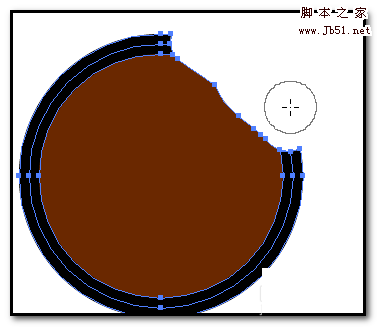
AI CC 2017中怎么使用橡皮擦同时擦除填充色、描边和路径?
本教程教脚本之家的Illustrator教程学习者在AI CC 2017中怎么使用橡皮擦同时擦除填充色、描边和路径?方法不难,但很实用,感兴趣的朋友欢迎前来一起分享学习2018-01-02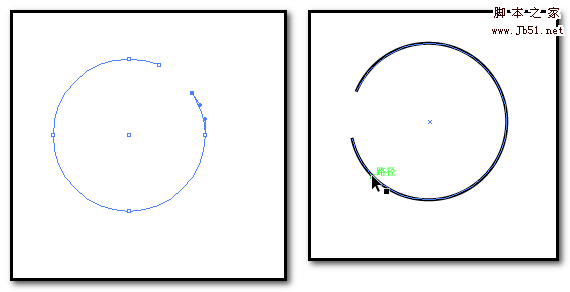 ai怎么删除一段路径?ai中绘制的路径想要删除其中一部分,该怎么删除呢?下面我们就来看看ai路径的删除方法,很简单,需要的朋友可以参考下2017-11-10
ai怎么删除一段路径?ai中绘制的路径想要删除其中一部分,该怎么删除呢?下面我们就来看看ai路径的删除方法,很简单,需要的朋友可以参考下2017-11-10 ai路径怎么导入到ae?是很多新手朋友都想知道的问题,今天脚本之家小编就给大家简单介绍一下ai路径复制或导入ae的方法,希望对大家有所帮助2017-11-09
ai路径怎么导入到ae?是很多新手朋友都想知道的问题,今天脚本之家小编就给大家简单介绍一下ai路径复制或导入ae的方法,希望对大家有所帮助2017-11-09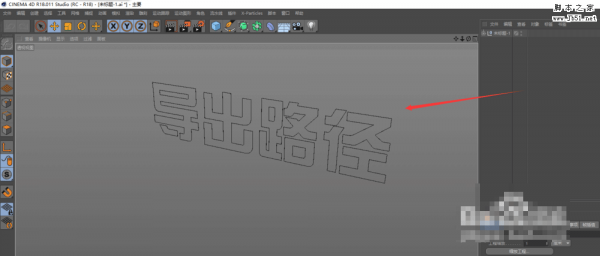 最近,很多网友问小编如何把ai路径导入c4d?今天脚本之家小编就给大家介绍ai路径导入c4d的通用方法,方法不难,非常适合新手入门学习,需要的朋友欢迎前来借鉴学习2017-11-09
最近,很多网友问小编如何把ai路径导入c4d?今天脚本之家小编就给大家介绍ai路径导入c4d的通用方法,方法不难,非常适合新手入门学习,需要的朋友欢迎前来借鉴学习2017-11-09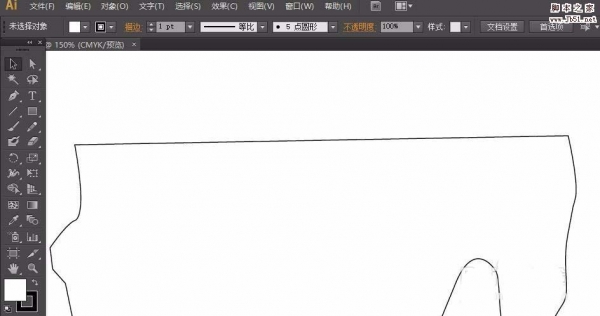 AI怎么改变路径?ai使用钢笔绘制的图形想要改变路径,该怎么改变呢?下面我我们就来看看ai路径功能的使用方法,需要的朋友可以参考下2017-11-03
AI怎么改变路径?ai使用钢笔绘制的图形想要改变路径,该怎么改变呢?下面我我们就来看看ai路径功能的使用方法,需要的朋友可以参考下2017-11-03 ps怎么制作ai路?ps想要制作一个路径导入ai中使用,该怎么制作呢?下面我们就来看看ps路径导入ai的教程,很简单的基础教程,需要的朋友可以参考下2017-10-17
ps怎么制作ai路?ps想要制作一个路径导入ai中使用,该怎么制作呢?下面我们就来看看ps路径导入ai的教程,很简单的基础教程,需要的朋友可以参考下2017-10-17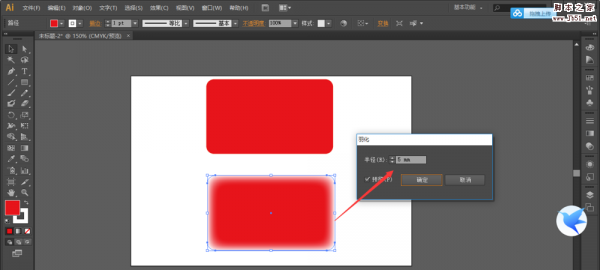 ai闭合路径怎么做羽化效果?ai中想要给闭合滤镜图形做羽化效果,该怎么实现呢?下面我们就来看看ai羽化效果的制作方法,很简单,需要的朋友可以参考下2017-09-07
ai闭合路径怎么做羽化效果?ai中想要给闭合滤镜图形做羽化效果,该怎么实现呢?下面我们就来看看ai羽化效果的制作方法,很简单,需要的朋友可以参考下2017-09-07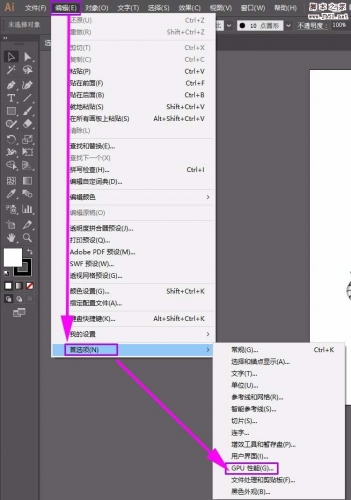
AI cc2017很卡怎么办? AI移动路径线特别卡的解决办法
AI cc2017很卡怎么办?ai使用的时候,发现用起来很卡,该怎么办呢?今天我们就来看看AI移动路径线特别卡的解决办法,需要的朋友可以参考下2017-08-08 最近,很多网友问小编AI怎么做霓虹灯效果?今天脚本之家小编就给大家带来AI一分钟给路径添加霓虹效果教程,方法非常简单,只要1分钟,就可以给路径添加好霓虹灯效果,而且2017-07-27
最近,很多网友问小编AI怎么做霓虹灯效果?今天脚本之家小编就给大家带来AI一分钟给路径添加霓虹效果教程,方法非常简单,只要1分钟,就可以给路径添加好霓虹灯效果,而且2017-07-27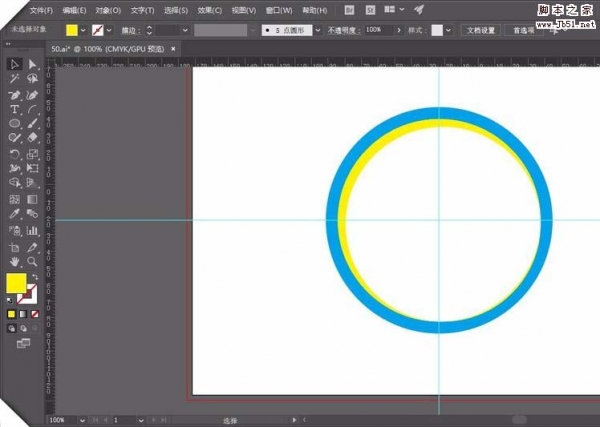 AI怎么使用复合路径制作简单的图形?ai绘制图形的时候,想要使用复合路径功能,该怎么使用呢?下面我们就来看看详细的教程,很简单,需要的朋友可以参考下2017-05-28
AI怎么使用复合路径制作简单的图形?ai绘制图形的时候,想要使用复合路径功能,该怎么使用呢?下面我们就来看看详细的教程,很简单,需要的朋友可以参考下2017-05-28



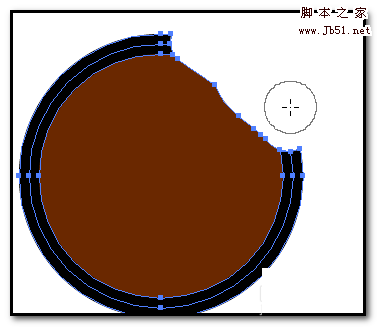
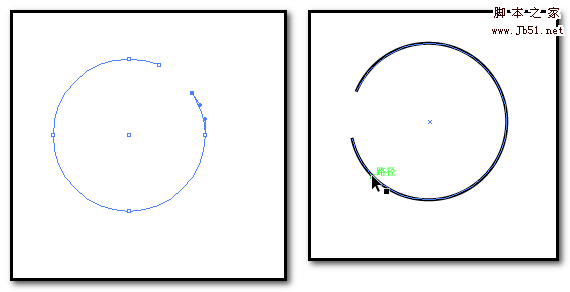

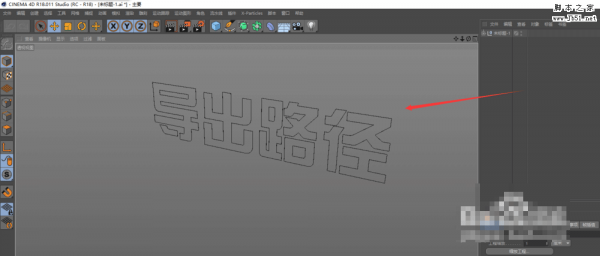
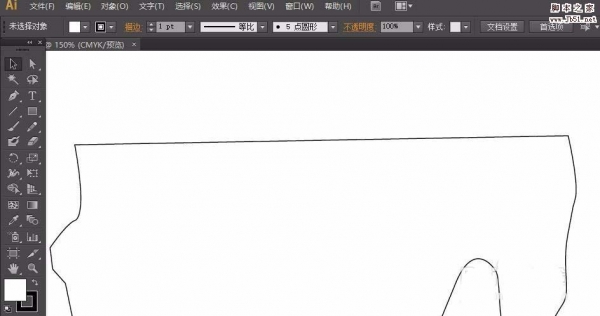

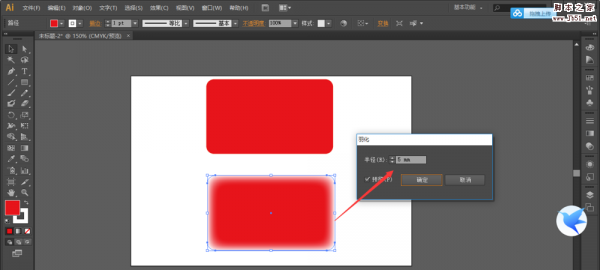
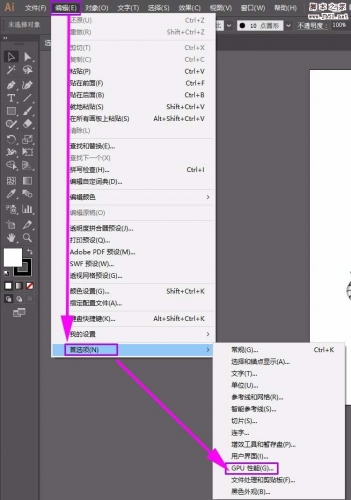

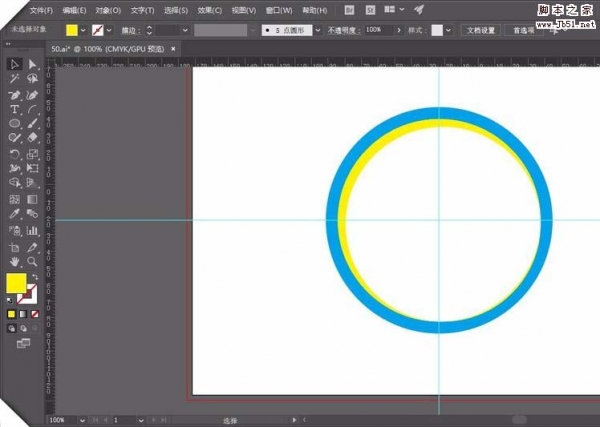
最新评论